Kako samodejno prečrtati preklicane sestanke v Outlooku?
Ko za upravljanje svojih sestankov uporabljate Outlookov koledar, lahko naletite na situacijo, ko organizatorji odpovejo sestanke, vi pa ne želite odstraniti preklicanih sestankov iz koledarja. Namesto tega raje samodejno prečrtanje odpovedanih sestankov da izstopajo. Ta vadnica vam bo pokazala, kako samodejno prečrtati preklicane sestanke v Outlooku.
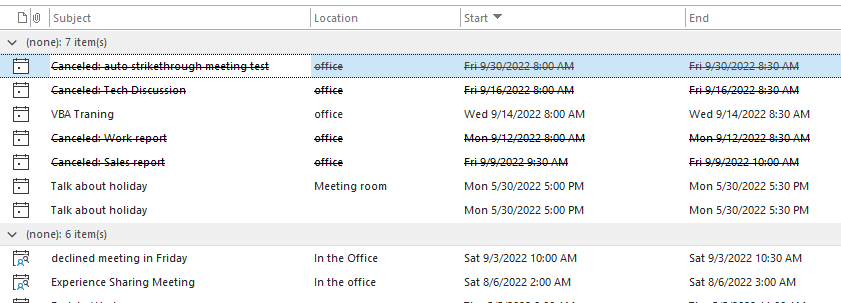
Opomba: Tukaj traja Microsoft Outlook 365 Na primer, koraki in opisi imajo lahko nekaj razlik v drugih različicah Outlooka.
Samodejno prečrtanje preklicanih sestankov v Outlooku
1. Omogoči Outlook, in preklopite na Koledar pogled.
2. Pojdi Poglej jeziček, kliknite Spremeni pogledin izberite Seznam možnost.

3. Na spodnjem posnetku zaslona si lahko ogledate preklicane sestanke.
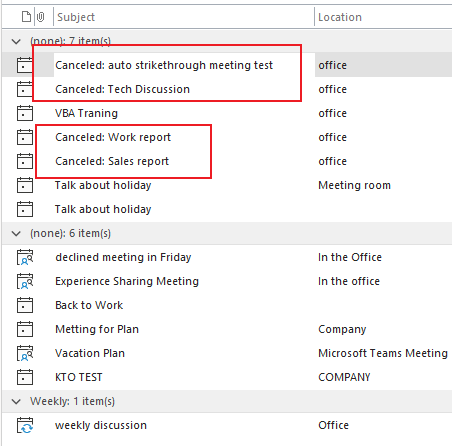
4. Še vedno pod Poglej jeziček, kliknite Ogled nastavitev.

5. Napredne nastavitve pogleda: Seznam odpre se pogovorno okno. Kliknite Pogojno oblikovanje možnost v Opis oddelek.
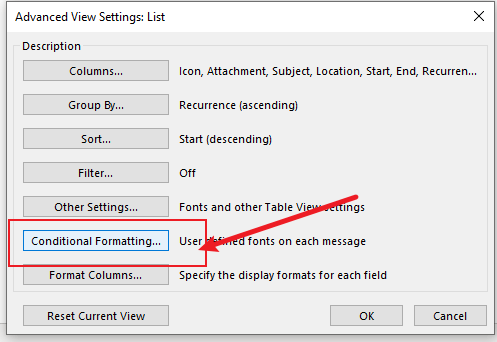
6. V Ljubljani Pogojno oblikovanje pogovorno okno, kliknite na Dodaj gumb za ustvarjanje novega pravila. Vnos a Ime kot naprimer "Odpovedan sestanek"V Ime škatla.

![]()

7. Kliknite Pisava možnost v Lastnosti izbranega pravila razdelek. The Pisava se prikaže pogovorno okno. Preverite Prečrtati potrditveno polje v učinki in kliknite OK.
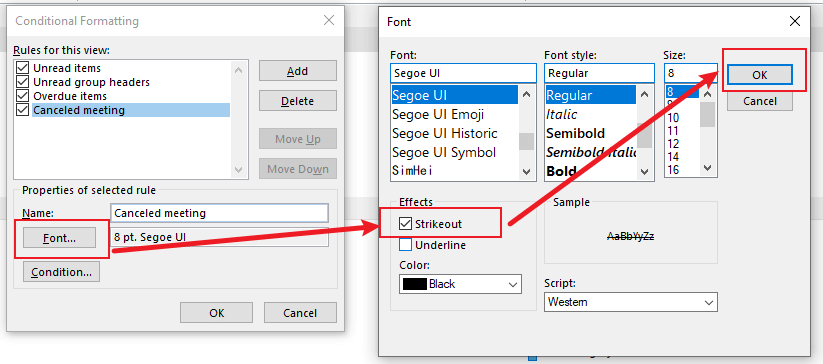
8. Nazaj na Pogojno oblikovanje lahko pogovorno okno predogled učinka črtanja.
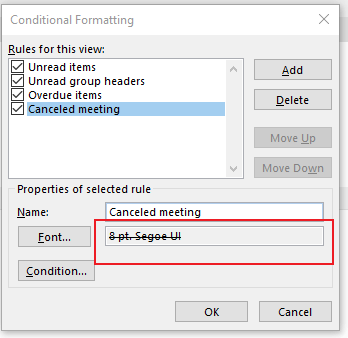
9. Nadaljujte s klikom na Stanje možnost v Lastnosti izbranega pravila razdelek. The filter se prikaže pogovorno okno. Vnesite besedo "prekinjeno"V Poiščite besedo škatla. Kliknite OK > OK > OK za dokončanje nastavitve.
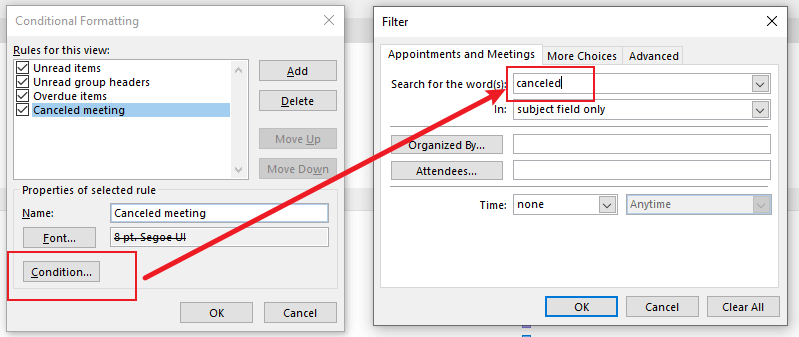
Zdaj lahko vidite vsi odpovedani sestanki so samodejno prečrtani.
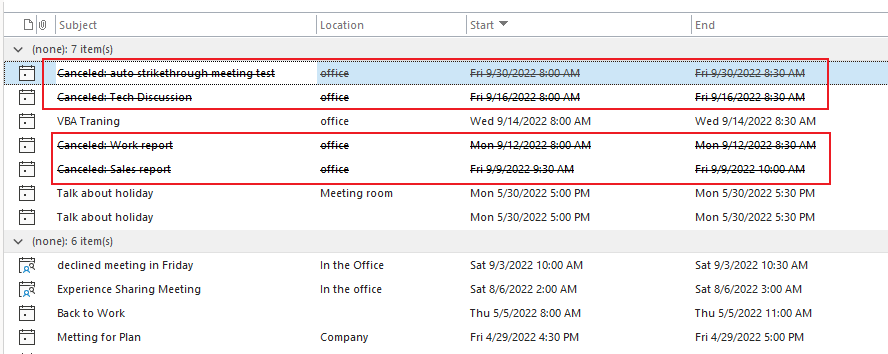
Sorodni članki
Kako dodati hitre dele v orodno vrstico za hitri dostop in jih uporabiti v Outlooku?
Dodajanje hitrih delov v orodno vrstico za hitri dostop vam lahko pomaga doseči cilj. V tej vadnici bomo govorili o metodi za dodajanje hitrih delov v orodno vrstico za hitri dostop in njeno uporabo.
Kako preimenovati in urediti vnose hitrih delov v Outlooku?
Kako naj preimenujemo in uredimo obstoječe vnose hitrih delov? Ta vadnica vam bo pokazala metode za izvedbo trika.
Kako spremeniti ali izbrisati več hitrih delov in samobesedilo v Outlooku?
Kako naj jih torej hitro spremenimo ali izbrišemo? Ta vadnica vam bo pokazala metode za opravljanje dela.
Najboljša pisarniška orodja za produktivnost
Kutools za Outlook - Več kot 100 zmogljivih funkcij za nadgradnjo vašega Outlooka
🤖 AI poštni pomočnik: Takojšnja profesionalna e-poštna sporočila z umetno inteligenco – z enim klikom do genialnih odgovorov, popoln ton, večjezično znanje. Preoblikujte pošiljanje e-pošte brez napora! ...
📧 Avtomatizacija e-pošte: Odsoten (na voljo za POP in IMAP) / Načrtujte pošiljanje e-pošte / Samodejna CC/BCC po pravilih pri pošiljanju e-pošte / Samodejno naprej (napredna pravila) / Samodejno dodaj pozdrav / E-poštna sporočila več prejemnikov samodejno razdeli na posamezna sporočila ...
📨 Email upravljanje: Enostaven priklic e-pošte / Blokiraj prevarantska e-poštna sporočila glede na teme in druge / Izbriši podvojena e-poštna sporočila / napredno iskanje / Združite mape ...
📁 Priloge Pro: Shrani paket / Batch Detach / Paketno stiskanje / Samodejno shranite / Samodejno loči / Samodejno stiskanje ...
🌟 Vmesnik Magic: 😊Več lepih in kul emojijev / Povečajte Outlookovo produktivnost s pogledi z zavihki / Minimizirajte Outlook, namesto da bi ga zaprli ...
???? Čudeži z enim klikom: Odgovori vsem z dohodnimi prilogami / E-poštna sporočila proti lažnemu predstavljanju / 🕘Pokaži pošiljateljev časovni pas ...
👩🏼🤝👩🏻 Stiki in koledar: Paketno dodajanje stikov iz izbranih e-poštnih sporočil / Razdelite skupino stikov na posamezne skupine / Odstranite opomnike za rojstni dan ...
Over 100 Lastnosti Čakajte na svoje raziskovanje! Kliknite tukaj, če želite odkriti več.

